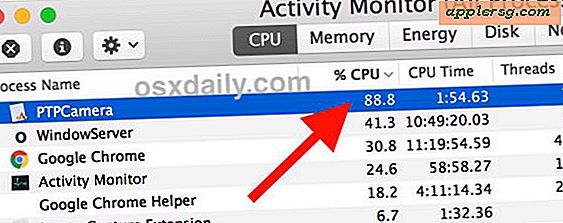Sådan spejler du et billede i PowerPoint
Mange mennesker krydrer deres PowerPoint-præsentation ved at tilføje digitale billeder eller clipart. Hvis du vil skabe en ny visuel effekt på et af dine dias, skal du gøre et billede til et spejlbillede ved at vende det lodret eller vandret. Dette får det til at se ud som om billedet ser på en refleksion af sig selv. Hvis du kun ønsker at vende et billede og ikke vil se to, skal du slette det originale billede, når du har oprettet effekten.
Trin 1
Klik på Windows "Start" -knappen, og rul til "Alle programmer" og "Microsoft Office." Vælg "PowerPoint", og vent på, at programmet indlæses. Tryk på "Ctrl" -tasten, mens du trykker på "O" for at åbne pop op-vinduet "Åbn fil". Fremhæv den ønskede fil, og klik på "OK".
Trin 2
Rul gennem diasvisningen, indtil du finder diaset med det billede, du vil spejle.
Trin 3
Højreklik på billedet, og vælg "Kopiér".
Trin 4
Højreklik på et tomt område på diaset, og vælg "Indsæt". Tryk på "Alt" -tasten, og træk billedet til den ønskede placering, f.eks. Til højre eller venstre. Slip musen og derefter "Alt" -tasten, når billedet er på plads.
Trin 5
Klik på ikonet "Draw" i værktøjslinjen "Drawing". Rul til "Roter eller vend", og vælg "Vend lodret." Hvis du ønsker at oprette en vandret spejleffekt, skal du klikke på "Vend vandret" i stedet.
Træk billedet tilbage på plads, hvis klappen fik sin position til at skifte.